Windows 7 / Windows 8.1でC000021Aエラーを修正する方法(致命的なシステムエラー)
一部のWindows7およびWindows8.1ユーザーは、起動シーケンスのドアを開くエラーコードC000021Aに遭遇しています。ほとんどの場合、影響を受けるユーザーは、BIOSバージョンを更新した後に問題が発生し始めたと報告しています。
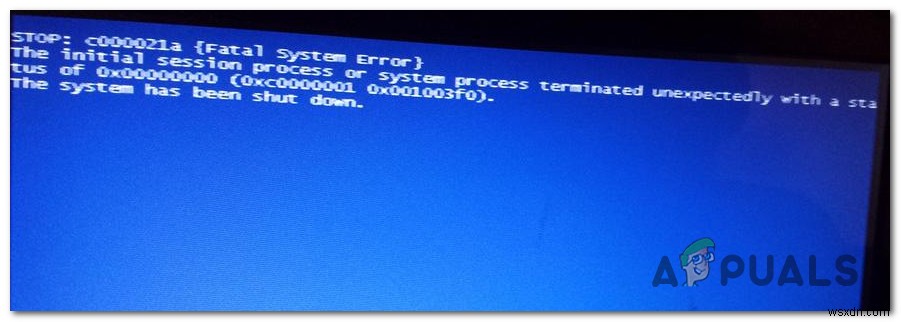
問題を調査した後、Windowsコンピュータでc000021aエラーを引き起こす可能性のあるいくつかの異なる原因があることが判明しました。潜在的な原因のリストは次のとおりです。
- 根本的なストレージの問題 –結局のところ、この問題は、論理エラーまたは別のタイプのストレージ関連の問題が原因である可能性もあります。この場合、エラーコードを修正する最善のチャンスは、HDDまたはSSDに関連する問題を修正するためにCHKDSKスキャンを展開することです。
- システムファイルの破損 –特定の状況下では、OSの安定性に影響を与える、ある種のシステムファイルの破損が原因でこの問題に直面する可能性があります。このシナリオが当てはまる場合は、ほとんどの場合、Windowsファイルの破損を解決できるいくつかのユーティリティ(DISMおよびSFC)を実行することで、問題を修正できるはずです。それでも不十分な場合は、クリーンインストールや修復インストールなどのより革新的な手順を実行する必要があります。
- 破損したBCDデータ –影響を受ける一部のユーザーによると、この特定のエラーコードは、ブート構成データの破損にも関連している可能性があります。この場合、問題を解決する唯一の方法は、一連のコマンドを使用して、昇格したCMDプロンプトからBCDデータを再構築することです。
- 最近のOSの変更 –最近この問題が発生し始めたばかりの場合は、ドライバー、更新プログラム、またはアプリケーションがシステムに加えた最近の変更が原因で、この問題に直面している可能性があります。これを修正するには、システムの復元ポイントを使用して、コンピューターを正常な状態に戻す必要があります。
方法1:CHKDSKスキャンを実行する
以下の他の修正を試す前に、HDD/SSDストレージ関連の問題を調査することから始める必要があります。この場合、Check Diskユーティリティを使用したCHKDSKスキャンにより、ほとんどの場合、問題を修正できます。
これを行うことで、 c000021aを修正する可能性のある不良SSD/HDDセクターのすべてのインスタンスを確実に排除できます。 エラーコード。
CHKDSKは、Windows7およびWindows8.1を含む最近のすべてのWindowsバージョンに存在するため、ディスクのチェックを開始できることに注意してください。 Windowsのバージョンに関係なくスキャンします。これにより、停止エラーコードの原因となる可能性のある論理エラーの破損インスタンスの大部分を修正できる可能性があります。
可能な限り最も効果的なCHKDSKスキャンを開始するには、昇格したコマンドプロンプトからスキャンを実行する必要があります。これらの昇格されたCMDからのCHKDSKスキャンの実行に関する指示に従う前にこれを行っていない場合 。
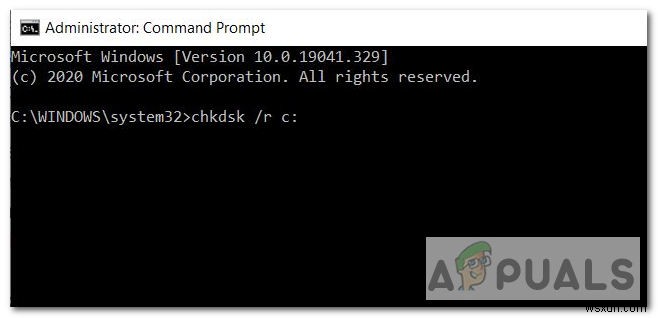
すでにこれを行っても同じエラーコードが表示される場合は、以下の次の潜在的な修正に進んでください。
方法2:SFCおよびDISMスキャンの実行
ディスクの確認の場合 ユーティリティはあなたのケースの問題を修正しませんでした。次にすべきことは、一般的なOSの不安定性を引き起こす可能性のあるシステムファイルの破損を修正できるいくつかのユーティリティ(SFCとDISM)を利用することです。
システムファイルチェッカー および導入イメージのサービスと管理 c000021aをトリガーする可能性のある最も一般的な破損インスタンスを修正するために装備されている2つの組み込みツールです。 エラーコード。
まだこれを行っていない場合は、システムファイルチェッカースキャンを実行することから始めます。 アクティブなインターネット接続を必要とせずにそれを行うことができるからです。
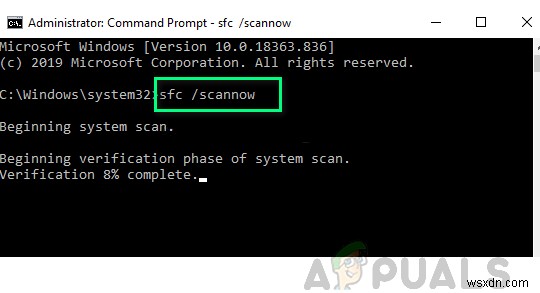
注: SFCは、ローカルに保存されたキャッシュを使用して、破損したシステムファイルアイテムを正常な同等のアイテムに置き換えることで機能します。このSFCスキャンを開始したら、中断しないようにすることが非常に重要です。中断を引き起こすと、追加の論理エラーが発生する可能性があります。
重要 :最新のSSDの代わりに従来のHDDを使用している場合、この操作には1時間以上かかることが予想されます。このユーティリティは一時的にフリーズする傾向があります。この場合、ウィンドウを閉じてリアルタイムトラッキングが戻るのを待たないでください。
SFCスキャンが最終的に完了したら、コンピューターを再起動して、 c000021aかどうかを確認します。 エラーコードは最終的に修正されました。
そうでない場合は、DISMスキャンを開始して先に進みます。 。
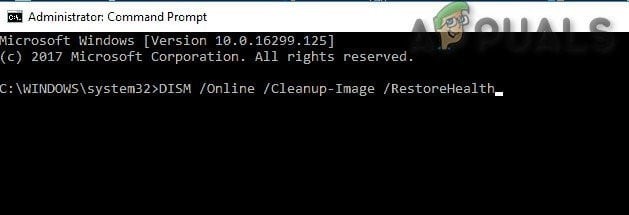
注: DISMは、Windows Updateのコンポーネントを使用して、破損したWindowsファイルインスタンスをインターネット経由でダウンロードされた正常なコピーに置き換えます。インターネット接続に依存しているため、この操作を開始する前に、接続が安定していることを確認する必要があります。
操作が完了したら、コンピューターを再起動し、コンピューターを通常どおりに使用して、 c000021aが表示されるかどうかを確認します。 エラーコード。
問題が解決しない場合は、方法3に進んでください。
方法3:BCDデータの再構築
結局のところ、この問題は、起動操作を妨害している破損したBCDデータによっても引き起こされる可能性があります。このシナリオが当てはまる場合は、管理者特権のコマンドプロンプトを使用してブート構成データを再構築することで、問題を修正できるはずです。 起動シーケンスを修正します。
この方法は、影響を受ける多くのユーザーによって機能することが確認されています(特に、従来の起動試行のたびに問題が発生している場合)
これを行う方法がわからない場合は、以下の手順に従って、Windowsバージョンの[トラブルシューティング]メニューからBCD修復手順を開始してください。
注 :以下の手順は、従来のコンピュータを起動できなくなった場合でも機能します。
トラブルシューティングを使用してBCDデータを再構築するための簡単なステップバイステップガイドは次のとおりです。 メニュー:
- まず最初に、互換性のあるインストールWindowsインストールメディアを挿入し、任意のキーを押して、そこからコンピューターを起動します。
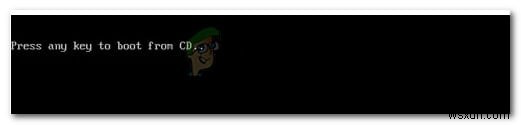
- コンピューターがWindowsインストールメディアディスクから正常に起動したら、コンピューターを修復します。
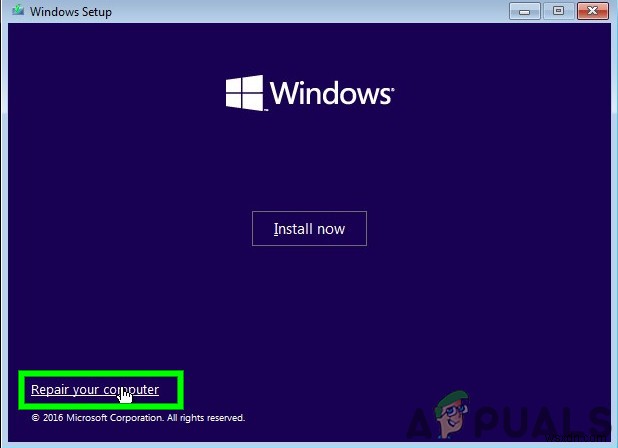
- リカバリメニューに入ったら 、トラブルシューティングをクリックします 次に、コマンドプロンプトをクリックします 利用可能なオプションのリストから。
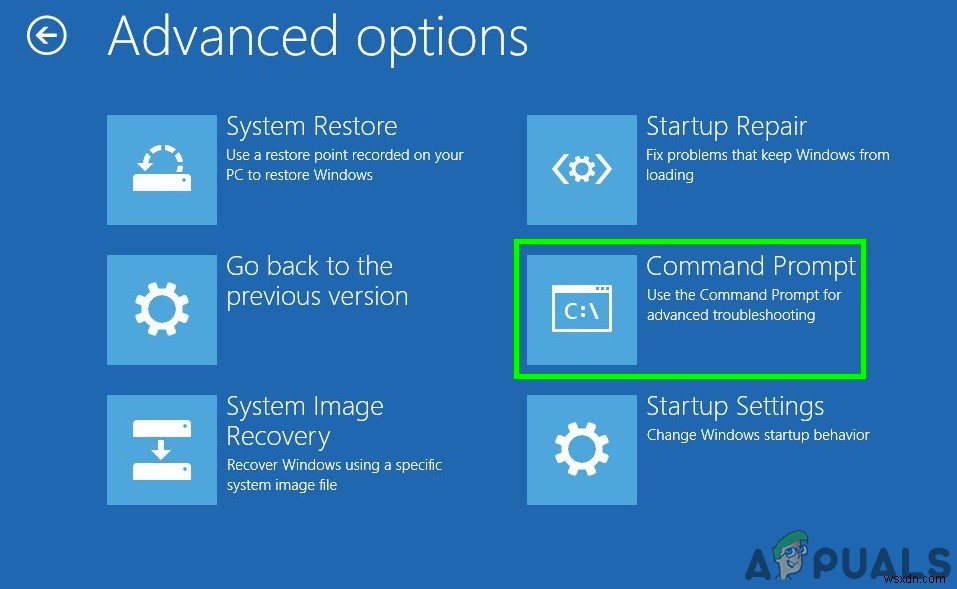
注 :リカバリメニューからコマンドプロンプトを開くと、管理者権限で自動的に開きます。
- コマンドプロンプトウィンドウ内で、次のコマンドを入力し、 Enterを押します。 それぞれの後に、ブート構成データを再構築するプロセスを開始します :
Bcdedit /export C:\BCD_Backup ren c:\boot\bcd bcd.old Bootrec.exe /rebuildbcd BootRec.exe /fixmbr BootRec.exe /fixboot sfc /scannow /offbootdir=c:\ /offwindir=c:\windows chkdsk c: /r exit
- 操作が完了するまで待ってから、コンピューターを再起動し、次の起動が完了したら、コンピューターが通常どおりに起動できるかどうかを確認します。
それでも同じ問題が発生する場合は、以下の次の方法に進んでください。
方法4:システムの復元ポイントを使用する
上記のいずれの方法でも問題が修正されず、特定のアクションを実行した後に問題が発生し始めた場合は、システムの復元ユーティリティを使用して問題を修正できる可能性があります。
システムの復元は、コンピューターの状態の定期的なスナップショットを作成するようにデフォルトで構成されているユーティリティです。何か問題が発生した場合は、それらを使用して、PCが正常に機能していた状態にコンピューターを戻すことができます。
注: システムの復元のデフォルトの動作を変更しない限り(またはリソース管理ツールで変更しない限り)、選択できるスナップショットがたくさんあるはずです–デフォルトでは、このユーティリティは、インストールなどの重要なシステムイベントで新しいスナップショットを作成するように構成されていますアップデート、新しいドライババージョンなど
古いシステムを利用してスナップショットを復元し、 c000021aを回避したい場合 エラーが発生しました。一度インストールすると、インストールされているすべてのアプリケーション、ドライバー、ゲーム、またはその他の種類のシステム変更が元に戻されることに注意してください。
このユーティリティがどのように機能し、何ができるかを理解している場合は、次の手順に従ってシステムの復元手順を開始してください 。
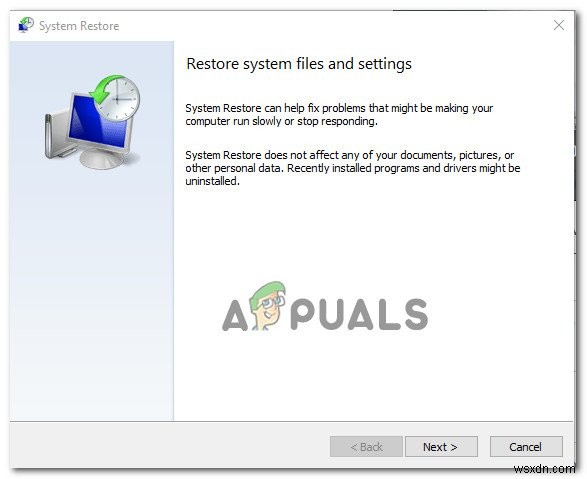
それでも同じ問題が発生する場合は、以下の次の方法に進んでください。
方法5:クリーンインストール/修復インストール
上記のすべての潜在的な修正に従い、それらのいずれも c000021aを修正することを許可しなかった場合 エラーコード、SFCやDISMなどの組み込みユーティリティでは従来は解決できなかったある種のシステムファイルの破損に対処している可能性があります。
このシナリオが当てはまる場合は、クリーンインストールを使用してすべてのWindowsコンポーネントをリセットすることで、問題を修正できます。 または修復インストール手順 。
最も簡単な修正を探している場合は、クリーンインストールを選択する必要があります 、ただし、この手順には妥協がないわけではないことに注意してください。このルートを使用すると、バックアップされていないOSドライブに現在ある個人用ファイル(メディア、アプリ、ゲーム)が失われる可能性があります。ただし、主な利点は、この操作を開始するために互換性のあるインストールメディアが必要ないことです。
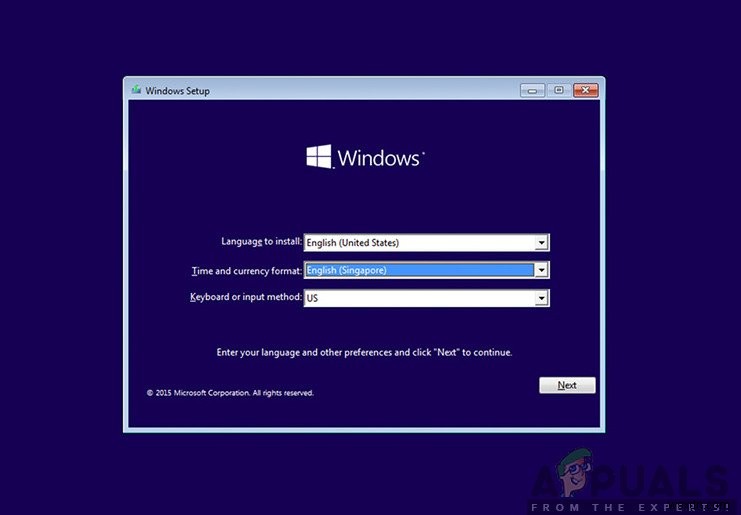
ただし、焦点を絞ったアプローチを採用している場合は、修復インストール(インプレース修復手順)を開始するために、互換性のあるインストールメディアが必要になります。 。この操作をクリーンインストールと比較すると、かなり面倒ですが、主な利点は、すべての個人用ファイル(個人用メディア、アプリケーション、ゲーム、さらには一部のユーザー設定)をOSドライブに保持できることです。
-
Windows 10 でシステム エラー 67 を修正する方法
システム エラー 67 は、Windows 10 PC でネットワーク ドライブをマップしようとしたときに発生する一般的なネットワークおよびサーバーの問題です。通常、次のエラー メッセージが画面に表示されます: この問題は主に、デバイスに存在するネットワーク ドライバーが最新でない場合、または何らかの理由で構成が誤っている場合に発生します。したがって、この問題のトラブルシューティングを行うには、ネットワーク アダプター ドライバーが、マシンが現在実行されている OS バージョンと互換性があることを確認する必要があります。 Windows デバイスでシステム エラー 67 が表示されてい
-
Windows 10 で致命的なシステム エラーを修正するにはどうすればよいですか?
Windows 10 の致命的なシステム エラーは、最もトリッキーなブルー スクリーン オブ デス ストップ コード エラー メッセージです。これはユーザーを混乱させ、適用する解決策を決定するのを困難にします。 停止エラー 0xc000021a システムが機能しなくなる危険な致命的なエラーの 1 つです。したがって、すぐに修正することをお勧めします。しかしその前に、致命的なシステム エラー メッセージとは何かを理解しましょう。 致命的なシステム エラーとは? 致命的なシステム エラーは、一般に、システム クラッシュ、停止エラー、またはカーネル エラーと呼ばれます。オペレーティング シス
